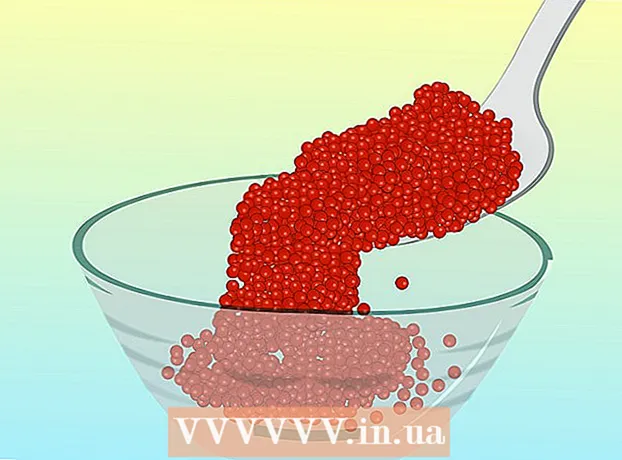Autor:
Helen Garcia
Erstelldatum:
17 April 2021
Aktualisierungsdatum:
1 Juli 2024

Inhalt
In diesem Artikel zeigen wir Ihnen, wie Sie eine XML-Datei auf einem Computer in eine Excel-Datei konvertieren.
Schritte
Methode 1 von 2: Windows
 1 Starten Sie Excel. Öffnen Sie das Startmenü und klicken Sie auf Alle Apps> Microsoft Office> Excel.
1 Starten Sie Excel. Öffnen Sie das Startmenü und klicken Sie auf Alle Apps> Microsoft Office> Excel.  2 Klicke auf Datei. Sie finden diese Option in der oberen linken Ecke.
2 Klicke auf Datei. Sie finden diese Option in der oberen linken Ecke. - Klicken Sie in Excel 2007 auf die runde Schaltfläche mit dem Microsoft Office-Logo.
 3 Klicke auf Offen. Das Explorer-Fenster wird geöffnet.
3 Klicke auf Offen. Das Explorer-Fenster wird geöffnet.  4 Doppelklicken Sie auf die XML-Datei. Je nach Dateiformat müssen Sie möglicherweise zusätzliche Schritte ausführen, um die Datei zu öffnen:
4 Doppelklicken Sie auf die XML-Datei. Je nach Dateiformat müssen Sie möglicherweise zusätzliche Schritte ausführen, um die Datei zu öffnen: - Wenn das Fenster XML importieren angezeigt wird, verweist die Datei auf mindestens ein XSLT-Stylesheet. Klicken Sie auf "Datei ohne Stylesheet öffnen", um ein Standardformat auszuwählen, oder klicken Sie auf "Datei mit Stylesheet öffnen", um die Daten gemäß dem Stylesheet zu formatieren.
- Wenn das Fenster Open XML angezeigt wird, klicken Sie auf Als schreibgeschütztes Buch.
 5 Öffne das Menü Datei.
5 Öffne das Menü Datei. 6 Klicke auf Speichern als.
6 Klicke auf Speichern als. 7 Navigieren Sie zu dem Ordner, in dem Sie die Datei speichern möchten.
7 Navigieren Sie zu dem Ordner, in dem Sie die Datei speichern möchten. 8 Bitte auswählen Excel-Arbeitsmappe im Menü Dateityp.
8 Bitte auswählen Excel-Arbeitsmappe im Menü Dateityp. 9 Klicke auf Speichern. Die XML-Datei wird in eine Excel-Datei umgewandelt.
9 Klicke auf Speichern. Die XML-Datei wird in eine Excel-Datei umgewandelt.
Methode 2 von 2: macOS
- 1 Starten Sie Excel. Es befindet sich im Ordner Anwendungen.
- Excel für macOS erlaubt Ihnen nicht, XML-Daten aus einer anderen Datei zu importieren, aber Sie können dort eine XML-Datei öffnen.
- 2 Öffne das Menü Datei. Sie finden es oben auf dem Bildschirm.
- 3 Klicke auf Offen. Ein Finder-Fenster wird geöffnet.
- 4 Wählen Sie die XML-Datei aus. Gehen Sie dazu in den Ordner mit dieser Datei und klicken Sie darauf.
- 5 Klicke auf OK. Die XML-Datei wird in Excel geöffnet.
- 6Öffne das Menü Datei.
- 7Klicke auf Speichern als.
- 8Geben Sie einen Namen für die Datei ein.
- 9Bitte auswählen .CSV im Menü Dateityp.
- 10 Klicke auf Speichern. Die XML-Datei wird im CSV-Format gespeichert.